Как разъединить ячейки в Excel: пошаговое руководство и советы
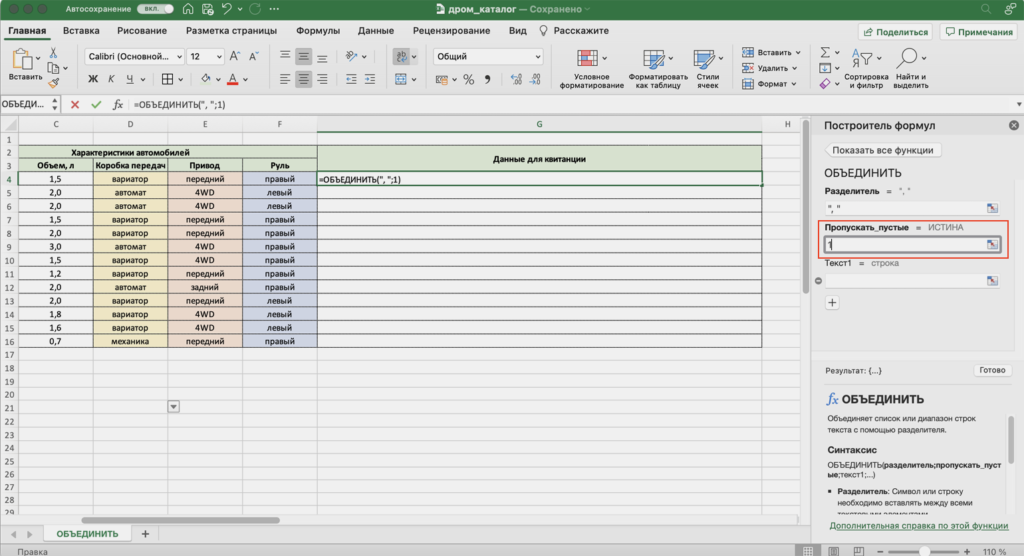
Разделение ячеек в Excel — это важный навык, который помогает упростить работу с данными, особенно когда информация в одной ячейке содержит несколько значений. В этой статье мы рассмотрим, как разъединить ячейки с помощью встроенных инструментов Excel. Вы узнаете, как использовать функцию "Текст по столбцам", которая позволяет разделять данные по заданным разделителям, таким как пробелы, запятые или другие символы.
Мы также обсудим возможные трудности, с которыми вы можете столкнуться, например, нестандартные разделители или лишние пробелы, и предложим способы их решения. Разделение ячеек не только упрощает анализ данных, но и делает их более структурированными, что особенно полезно при работе с большими объемами информации.
К концу статьи вы сможете уверенно применять эти методы в своей работе, экономя время и повышая эффективность обработки данных. Давайте начнем с основ и разберем, как правильно разделять ячейки в Excel.
- Что такое разъединение ячеек и зачем это нужно
- Использование функции Текст по столбцам
- Разделение данных по пробелам, запятым и другим разделителям
- Решение проблем с нестандартными разделителями и лишними пробелами
- Преимущества разъединения ячеек для анализа данных
- Заключение
- Часто задаваемые вопросы
Что такое разъединение ячеек и зачем это нужно
Разъединение ячеек в Excel — это процесс разделения содержимого одной ячейки на несколько отдельных ячеек. Это особенно полезно, когда в одной ячейке содержатся данные, которые необходимо разделить для дальнейшего анализа или обработки. Например, если в ячейке записаны имя и фамилия, адрес или дата и время, их можно разбить на отдельные столбцы для удобства работы.
Основная цель разъединения ячеек — упростить анализ данных и сделать их более структурированными. Это особенно важно при работе с большими объемами информации, где ручное редактирование каждой ячейки занимает много времени. Разъединение позволяет автоматизировать процесс, экономя время и снижая вероятность ошибок.
Кроме того, разъединение ячеек повышает гибкость работы с данными. Например, после разделения можно сортировать, фильтровать или применять формулы к отдельным частям данных. Это делает Excel более мощным инструментом для обработки информации, особенно в профессиональной среде, где точность и скорость имеют ключевое значение.
Использование функции Текст по столбцам
Функция "Текст по столбцам" в Excel является одним из самых удобных инструментов для разделения данных, объединенных в одной ячейке. Эта функция особенно полезна, когда вам нужно разбить текст на отдельные части, например, разделить полное имя на имя и фамилию или адрес на улицу, дом и квартиру. Для начала выделите ячейку или диапазон ячеек, которые вы хотите разъединить. Затем перейдите на вкладку "Данные" и выберите опцию "Текст по столбцам".
После запуска функции откроется мастер, который предложит выбрать тип разделения: "С разделителями" или "Фиксированной ширины". Если данные разделены пробелами, запятыми или другими символами, выберите первый вариант. Затем укажите разделитель, который используется в ваших данных. Excel автоматически покажет, как будут выглядеть разделенные данные. После подтверждения выбранных параметров нажмите "Готово", и данные будут разбиты на отдельные столбцы.
Важно помнить, что функция "Текст по столбцам" не изменяет исходные данные, а создает новые столбцы с разделенной информацией. Это позволяет сохранить оригинальные данные в целости и при необходимости вернуться к ним. Если вы столкнулись с проблемой лишних пробелов или нестандартных разделителей, используйте функцию "Заменить" для предварительной очистки данных. Это сделает процесс разделения более точным и эффективным.
Разделение данных по пробелам, запятым и другим разделителям
Разделение данных в Excel — это важный этап обработки информации, который позволяет упростить анализ и структурирование данных. В Excel для этого используется функция "Текст по столбцам", которая помогает разделить содержимое одной ячейки на несколько столбцов. Этот инструмент особенно полезен, когда данные в ячейке разделены пробелами, запятыми, точками с запятой или другими символами. Например, если у вас есть полное имя в одной ячейке, вы можете разделить его на имя и фамилию, используя пробел как разделитель.
Однако важно учитывать, что не все данные имеют стандартные разделители. Иногда в тексте могут встречаться лишние пробелы или нестандартные символы, что может привести к ошибкам при разделении. В таких случаях рекомендуется предварительно очистить данные, используя функцию "Заменить", чтобы удалить лишние пробелы или заменить нестандартные разделители на более удобные. Это поможет избежать проблем и сделает процесс разделения более точным.
Кроме того, важно помнить, что после разделения данных исходная ячейка будет заменена на несколько новых столбцов. Если вы хотите сохранить исходные данные, рекомендуется создать копию ячейки перед началом работы. Это позволит вам вернуться к исходной информации в случае необходимости. Разделение данных в Excel — это мощный инструмент, который, при правильном использовании, значительно упрощает работу с большими объемами информации.
Решение проблем с нестандартными разделителями и лишними пробелами
При работе с данными в Excel часто возникают ситуации, когда разделители в ячейках не соответствуют стандартным параметрам, таким как пробелы или запятые. Это может быть точка с запятой, тире или даже сочетание символов. В таких случаях стандартная функция "Текст по столбцам" может не справиться с задачей. Чтобы решить эту проблему, можно воспользоваться функцией "Заменить", которая позволяет заменить нестандартные разделители на более удобные, например, пробелы или запятые. Это значительно упростит процесс разделения данных.
Еще одной распространенной проблемой являются лишние пробелы в ячейках. Они могут появляться при копировании данных из других источников или при вводе вручную. Лишние пробелы не только затрудняют разделение данных, но и могут привести к ошибкам при анализе. Для их удаления можно использовать функцию "СЖПРОБЕЛЫ", которая автоматически убирает все лишние пробелы, оставляя только один между словами. Это особенно полезно, если данные содержат много текста.
Если данные содержат сложные разделители или комбинации символов, можно использовать формулы Excel для предварительной обработки. Например, функция "ПОДСТАВИТЬ" позволяет заменить определенные символы или последовательности символов на другие. Это дает больше гибкости при работе с нестандартными данными. После такой обработки можно применить стандартные методы разделения, такие как "Текст по столбцам", чтобы добиться желаемого результата.
Преимущества разъединения ячеек для анализа данных
Разъединение ячеек в Excel — это мощный инструмент, который позволяет упростить анализ данных и сделать их более структурированными. Когда данные объединены в одной ячейке, их сложно обрабатывать, сортировать или фильтровать. Разделение информации на отдельные столбцы или строки помогает повысить гибкость работы с таблицами, что особенно важно при работе с большими объемами данных. Например, если в одной ячейке хранятся имя и фамилия, их разделение позволяет сортировать записи по алфавиту или проводить поиск по отдельным критериям.
Еще одно важное преимущество — удобство форматирования. Разъединенные ячейки легче адаптировать под конкретные задачи, будь то создание отчетов, графиков или диаграмм. Кроме того, разделенные данные проще импортировать в другие программы или системы, что экономит время и снижает вероятность ошибок. Разъединение ячеек также помогает избежать проблем с нестандартными разделителями или лишними пробелами, которые могут затруднить обработку информации. В итоге, этот процесс не только улучшает читаемость данных, но и делает их более пригодными для дальнейшего анализа.
Заключение
Заключение
Разъединение ячеек в Excel — это важный навык, который значительно упрощает работу с данными. Использование функции "Текст по столбцам" позволяет эффективно разделять информацию, что особенно полезно при обработке больших объемов данных. Однако важно учитывать возможные сложности, такие как нестандартные разделители или лишние пробелы, и своевременно применять инструменты, например, функцию "Заменить", для их устранения.
Разделение данных не только улучшает их читаемость, но и открывает новые возможности для анализа и форматирования. Это делает вашу работу в Excel более гибкой и организованной. Независимо от того, работаете ли вы с простыми таблицами или сложными отчетами, умение разъединять ячейки поможет вам сэкономить время и повысить точность обработки информации.
Помните, что правильное использование инструментов Excel — это ключ к эффективной работе с данными. Освоив разъединение ячеек, вы сможете значительно упростить свои задачи и добиться более профессиональных результатов.
Часто задаваемые вопросы
Как разъединить ячейки в Excel, если они были объединены ранее?
Чтобы разъединить ячейки в Excel, которые были объединены, выделите объединенную ячейку, перейдите на вкладку "Главная", найдите группу "Выравнивание" и нажмите кнопку "Объединить и поместить в центре". Эта кнопка также используется для разъединения. После нажатия ячейка вернется к своему исходному состоянию, и данные будут распределены по верхней левой ячейке. Важно помнить, что при разъединении данные из объединенной ячейки не распределяются по всем ячейкам, а остаются только в первой ячейке диапазона.
Что произойдет с данными при разъединении ячеек в Excel?
При разъединении ячеек данные, которые находились в объединенной ячейке, остаются только в верхней левой ячейке из ранее объединенного диапазона. Остальные ячейки будут пустыми. Если вам нужно распределить данные по всем ячейкам, это придется делать вручную. Рекомендуется перед разъединением скопировать данные, чтобы избежать их потери или необходимости повторного ввода.
Можно ли разъединить ячейки в Excel без потери форматирования?
Да, разъединение ячеек не влияет на форматирование текста или чисел, которые находятся в ячейке. Однако, если вы использовали специальное форматирование для объединенной ячейки (например, выравнивание по центру), оно может сброситься после разъединения. Чтобы сохранить форматирование, можно вручную настроить его после разъединения или использовать условное форматирование, которое автоматически применяется к новым ячейкам.
Есть ли способ разъединить ячейки в Excel для всей таблицы сразу?
Да, можно разъединить ячейки для всей таблицы или большого диапазона одновременно. Для этого выделите всю таблицу или нужный диапазон, перейдите на вкладку "Главная", нажмите кнопку "Объединить и поместить в центре" и выберите "Разъединить ячейки". Все объединенные ячейки в выделенном диапазоне будут разъединены. Обратите внимание, что данные, как и в случае с одной ячейкой, останутся только в верхней левой ячейке каждого ранее объединенного диапазона.
Добавить комментарий
Для отправки комментария вам необходимо авторизоваться.

Похожие статьи